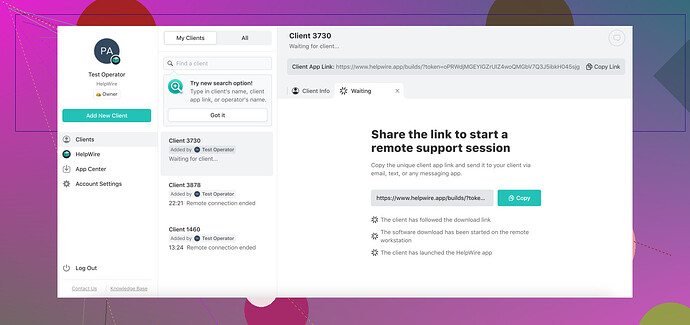Necesito pasos para acceder remotamente a mi computadora
Si dejaste tu computadora de trabajo con Windows 10 en la oficina y necesitas acceder a algunos archivos, puedes hacerlo remotamente usando diferentes métodos. Aquí tienes un paso a paso:
-
Habilitar Escritorio Remoto:
- Ve a ‘Configuración’ > ‘Sistema’ > ‘Escritorio Remoto’ en tu computadora de trabajo.
- Activa el interruptor ‘Habilitar Escritorio Remoto’.
- Abajo, verás el nombre de la computadora, anótalo ya que necesitarás esta información.
-
Configuración del Firewall:
- Asegúrate de que el firewall está permitiendo conexiones de Escritorio Remoto. Ve a ‘Panel de Control’ > ‘Sistema y Seguridad’ > ‘Firewall de Windows Defender’ > ‘Permitir una aplicación o característica a través del Firewall de Windows Defender’.
-
Encontrar la Dirección IP:
- Abre el Símbolo del sistema y escribe
ipconfig. Anota la dirección IPv4.
- Abre el Símbolo del sistema y escribe
-
Configurar una VPN (Red Privada Virtual):
- Si tu computadora de trabajo está tras el firewall de una empresa, necesitarás una conexión VPN para acceder externamente. Esto normalmente lo proporcionará tu departamento de TI.
-
Acceder desde una Ubicación Remota:
- En tu computadora en casa (o donde sea que estés), abre la aplicación de Conexión a Escritorio Remoto.
- Escribe la dirección IP o el nombre de la computadora.
- Ingresa las credenciales de acceso de tu máquina de trabajo.
Alternativamente, podrías encontrar software de acceso remoto fácil de usar como HelpWire más sencillo, especialmente si necesitas acceder regularmente a tu computadora de trabajo. Proporciona una conexión sin complicaciones sin tener que lidiar con configuraciones complejas.
--- cómo acceder remotamente a mi computadora gratisExplora varias opciones para el acceso remoto gratuito a tu computadora aprovechando herramientas integradas y aplicaciones de terceros.